Arcgis对地形的分析
利用ArcGIS10.0实现地形及产汇流分析方法
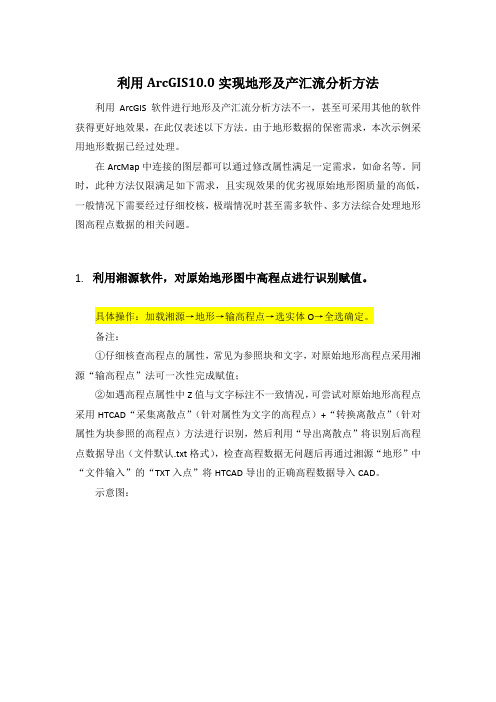
12. 对 elevation_tin 转化的栅格文件进行填洼,生成表面栅格文件。
具体操作:空间(Spatial)分析工具→水文分析→填洼→输入 tin_raster→输 出至指定位置→确定。
示意图:
13. 利用表面栅格数据生成流向栅格文件。
具体操作:空间(Spatial)分析工具→水文分析→流向→输入 bm_raster→ 输出至指定位置→确定。
1. 利用湘源软件,对原始地形图中高程点进行识别赋值。
具体操作:加载湘源→地形→输高程点→选实体 O→全选确定。 备注: ①仔细核查高程点的属性,常见为参照块和文字,对原始地形高程点采用湘 源“输高程点”法可一次性完成赋值; ②如遇高程点属性中 Z 值与文字标注不一致情况,可尝试对原始地形高程点 采用 HTCAD“采集离散点”(针对属性为文字的高程点)+“转换离散点”(针对 属性为块参照的高程点)方法进行识别,然后利用“导出离散点”将识别后高程 点数据导出(文件默认.txt 格式),检查高程数据无问题后再通过湘源“地形”中 “文件输入”的“TXT 入点”将 HTCAD 导出的正确高程数据导入 CAD。 示意图:
备注: ①输入“>200”范围的含义是流量大于 200 的河流范围及形式,可根据需 求自行录入。 示意图:
16. 对河流栅格数据进行矢量化,然后导出至原坐标的 CAD 文件。
具体操作:空间(Spatial)分析工具→水文分析→栅格河网矢量化→输入 hl_raster 及 lx_raster→输出至指定位置→确定。
示意图:
17. 调整显示大小及位置,布局中插入图例并导出.jpg 文件,与 10 同。
5. 首次启动 ArcMap 软件,将自定义中扩展模块全部打钩(此后默 认打钩状态)。
基本ArcGIS的地形数据提取与分析

基本ArcGIS的地形数据提取与分析基于ArcGIS10地形数据提取与分析舒城县林业局汪⾃胜摘要:本⽂以森林资源调查⼯作实践为例,详细总结了如何利⽤ArcGIS10软件对纸质地形图,通过扫描、⽮量化⽣成⾼程栅格数据;利⽤⾼程栅格数据进⾏等⾼线加密、⾼程统计、坡向和坡度分析;以及利⽤坡向、坡度等地形因⼦实现⾃动区划图斑的⽅法和过程。
关键词:森林资源调查 ArcGIS 地形分析地形因⼦是划分森林资源调查图斑的重要因⼦,在条件有限的情况下,我们经常是利⽤纸质地形图,通过⼈⼯判定,来确定⼯作图斑的海拔、坡向和坡度。
准确度受判定⼈员的业务⽔平影响较⼤。
利⽤ArcGIS10的⽮量化⼯具和地形数据分析⼯具,可以实现对图斑地形因⼦的⾃动判读,甚⾄可以⾃动区划图斑。
⼀、地形图⽮量化要想利⽤计算机来进⾏地形分析,⾸先应对纸质地形图进⾏扫描⽮量化,将其转化成计算机可以识别的数据格式(见图1)。
图1 地形图灰度栅格图像地形图⽮量化前,需要将纸质图扫描成灰度栅格图像,并对栅格图像进⾏⼆值化处理。
1、在ArcMap中对栅格图像进⾏符号化处理。
分类⽅法:⼿动;类别数:2;调整中断值,直到满意为⽌,记录下中断值;2、重分类。
利⽤ArcToolbox⼯具箱中的“空间分析-重分类”⼯具,根据记录的中断值,对图像进⾏重分类,⽣成⼆值图(见图2)。
图2 重分类⼯具设置和⼆值图3、⽮量化。
加载⽤来保存⽮量化成果的点、线要素类⽂件,在编辑状态下,运⽤ArcScan⼯具开始⽮量化。
(1)根据⽮量化点、线的栅格宽度,在⽮量化设置中设置理想的最⼤线宽等参数。
可以在完成设置后,运⽤“显⽰预览”功能来查看参数设置是否合理(见图3)。
图3 ⽮量化设置和效果预览(2)运⽤“在区域内部⽣成要素”⼯具选择要⽮量化的区域,在弹出的模板对话框中,对点、线要素的模板采⽤默认设置,完成⾃动⽮量化。
(3)运⽤编辑⼯具清理掉错误短线和噪点,对断开的地⽅等进⾏修补。
(4)将等⾼线、道路和⽔系地物进⾏分层,分别保存到等⾼线、道路、⽔系要素类中。
ArcGIS中对地形图的配准
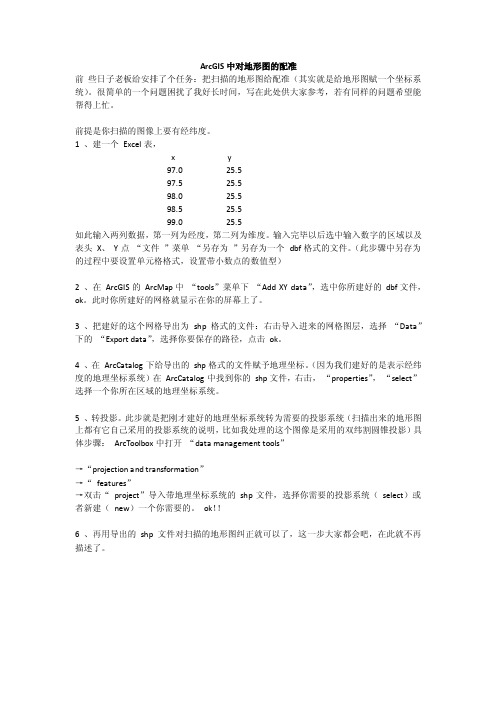
ArcGIS中对地形图的配准前些日子老板给安排了个任务:把扫描的地形图给配准(其实就是给地形图赋一个坐标系统)。
很简单的一个问题困扰了我好长时间,写在此处供大家参考,若有同样的问题希望能帮得上忙。
前提是你扫描的图像上要有经纬度。
1 、建一个Excel表,x y97.0 25.597.5 25.598.0 25.598.5 25.599.0 25.5如此输入两列数据,第一列为经度,第二列为维度。
输入完毕以后选中输入数字的区域以及表头X、Y点“文件”菜单“另存为”另存为一个dbf格式的文件。
(此步骤中另存为的过程中要设置单元格格式,设置带小数点的数值型)2 、在ArcGIS的ArcMap中“tools”菜单下“Add XY data”,选中你所建好的dbf文件,ok。
此时你所建好的网格就显示在你的屏幕上了。
3 、把建好的这个网格导出为shp格式的文件:右击导入进来的网格图层,选择“Data”下的“Export data”,选择你要保存的路径,点击ok。
4 、在ArcCatalog下给导出的shp格式的文件赋予地理坐标。
(因为我们建好的是表示经纬度的地理坐标系统)在ArcCatalog中找到你的shp文件,右击,“properties”,“select”选择一个你所在区域的地理坐标系统。
5 、转投影。
此步就是把刚才建好的地理坐标系统转为需要的投影系统(扫描出来的地形图上都有它自己采用的投影系统的说明,比如我处理的这个图像是采用的双纬割圆锥投影)具体步骤:ArcToolbox中打开“data management tools”→“projection and transformation”→“features”→双击“project”导入带地理坐标系统的shp文件,选择你需要的投影系统(select)或者新建(new)一个你需要的。
ok!!6 、再用导出的shp文件对扫描的地形图纠正就可以了,这一步大家都会吧,在此就不再描述了。
【ArcGIS空间分析】数字地形分析
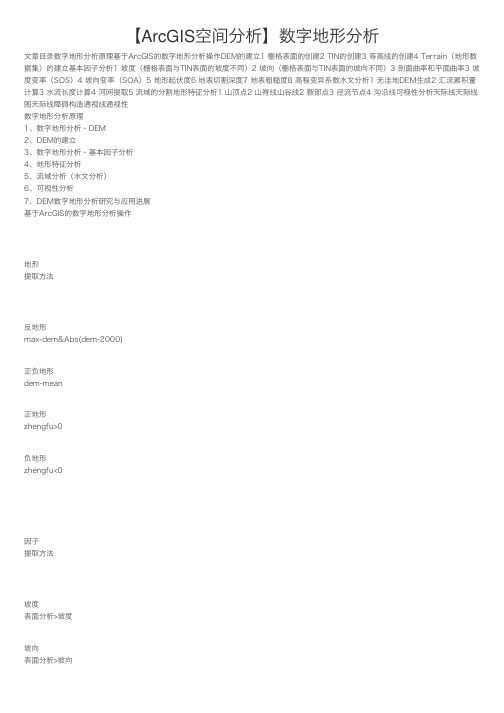
【ArcGIS空间分析】数字地形分析⽂章⽬录数字地形分析原理基于ArcGIS的数字地形分析操作DEM的建⽴1 栅格表⾯的创建2 TIN的创建3 等⾼线的创建4 Terrain(地形数据集)的建⽴基本因⼦分析1 坡度(栅格表⾯与TIN表⾯的坡度不同)2 坡向(栅格表⾯与TIN表⾯的坡向不同)3 剖⾯曲率和平⾯曲率3 坡度变率(SOS)4 坡向变率(SOA)5 地形起伏度6 地表切割深度7 地表粗糙度8 ⾼程变异系数⽔⽂分析1 ⽆洼地DEM⽣成2 汇流累积量计算3 ⽔流长度计算4 河⽹提取5 流域的分割地形特征分析1 ⼭顶点2 ⼭脊线⼭⾕线2 鞍部点3 径流节点4 沟沿线可视性分析天际线天际线图天际线障碍构造通视线通视性数字地形分析原理1、数字地形分析–DEM2、DEM的建⽴3、数字地形分析–基本因⼦分析4、地形特征分析5、流域分析(⽔⽂分析)6、可视性分析7、DEM数字地形分析研究与应⽤进展基于ArcGIS的数字地形分析操作地形提取⽅法反地形max-dem&Abs(dem-2000)正负地形dem-mean正地形zhengfu>0负地形zhengfu<0因⼦提取⽅法坡度表⾯分析>坡度坡向表⾯分析>坡向表⾯分析>曲率平⾯曲率表⾯分析>曲率坡度变率坡度>坡度坡向变率坡向>坡度【((SOA1+SOA2)-Abs(SOA1-SOA2))/ 2】地形起伏度max-min地表切割深度mean-min地表粗糙度1/cos(slope*3.14159/180)⾼程变异系数std/mean地形特征提取⽅法⼭顶点max-dem==0⼭脊线zhengfu>0&SOA>70 / flowacc0_neibor_rec*zhengdixing(重分类)⼭⾕线zhengfu<0&SOA>70 / flowaccfan0_neibor_rec*fudixing(重分类)鞍部点(flowac0*flowaccfan0)*zhengdixing(重分类)径流节点slope(streamnet_raster)>0(栅格转⽮量中点)(dem - dem_smooth)>0(栅格转⽮量、⾯转线)DEM的建⽴1 栅格表⾯的创建(1)由点创建栅格表⾯(插值)插值⼯具:点要素图层反距离权重插值法点要素插值结果栅格表⾯(2)地形转栅格插值2 TIN的创建可以⽤点、线和多边形要素作为创建TIN的数据源由⽮量数据创建TIN由栅格数据创建TIN由TIN创建栅格原始dem3 等⾼线的创建间距:200间距:10004 Terrain(地形数据集)的建⽴terrain数据集是⼀种多分辨率的基于TIN的表⾯数据结构,它是基于作为要素存储在地理数据库中的测量值构建⽽成的。
ArcGIS地形分析

实验三、地形分析-----TIN及DEM的生成及应用一、实验目的DEM是对地形地貌的一种离散的数字表达,是对地面特性进行空间描述的一种数字方法、途径,它的应用可遍及整个地学领域。
通过对本次实习的学习,我们应:a)加深对TIN建立过程的原理、方法的认识;b)熟练掌握ArcGIS中建立DEM、TIN的技术方法。
c)掌握根据DEM或TIN 计算坡度、坡向的方法。
d)结合实际,掌握应用DEM解决地学空间分析问题的能力。
二、实验准备软件准备:ArcGIS Desktop 9.x ---ArcMap(3D分析模块)实验数据:矢量图层:高程点Elevpt_Clip.shp,高程Elev_Clip.shp,边界Boundary.shp,洱海Erhai.shp三、实验内容及步骤1. TIN 及DEM 生成1.1由高程点、等高线矢量数据生成TIN转为DEM在ArcMap中新建一个地图文档(1)添加矢量数据:Elevpt_Clip、Elev_Clip、Boundary、Erhai(同时选中:在点击的同时按住Shift)(2)激活“3D Analyst”扩展模块(执行菜单命令[工具]>>[扩展],在出现的对话框中选中3D分析模块),在工具栏空白区域点右键打开[3D分析] 工具栏(3)执行工具栏[3D分析]中的菜单命令[3D分析]>>[创建/修改TIN]>>[从要素生成TIN];(4)在对话框[从要素生成TIN中]中定义每个图层的数据使用方式;在[从要素生成TIN中]对话框中,在需要参与构造TIN的图层名称前的检查框上打上勾,指定每个图层中的一个字段作为高度源(Height Source),设定三角网特征输入(Input as)方式。
可以选定某一个值的字段作为属性信息(可以为None)。
在这里指定图层[Erhai] 的参数:[三角网作为:]指定为[硬替换] ,其它图层参数使用默认值即可。
ArcGis中进行地形图的配准

ArcGis中进行地形图的配准地形图配准1.1.1方法简介 1.1.1.1方法0 所有图件扫描后都必须经过扫描纠正,对扫描后的栅格图进行检查,以确保矢量化工作顺利进行。
对影像的配准有很多方法,下面介绍一种常用方法。
(1)打开 ArcMap,增加 Georeferncing 工具条。
(2)把需要进行纠正的影像增加到 ArcMap 中,会发现 Georeferncing 工具条中的工具被激活。
(3)在配准中我们需要知道一些特殊点的坐标,即控制点。
可以是经纬线网格的交点、公里网格的交点或者一些典型地物的坐标,我们可以从图中均匀的取几个点。
如果我们知道这些点在我们矢量坐标系内坐标,则用以下方法输入点的坐标值,如果不知道它们的坐标,则可以采用间接方法获取。
(4)首先将 Georeferncing 工具条的 Georeferncing 菜单下 Auto Adjust 不选择。
(5)在 Georeferncing 工具条上,点击 Add Control Point 按钮。
(6)使用该工具在扫描图上精确到找一个控制点点击,然后鼠标右击输入该点实际的坐标位置:(7)用相同的方法,在影像上增加多个控制点,输入它们的实际坐标。
(8)增加所有控制点后,在 Georeferencing 菜单下,点击 Update Display。
(9)更新后,就变成真实的坐标。
(10)在 Georeferencing 菜单下,点击 Rectify,将校准后的影像另存。
后面我们的数字化工作是对这个校准后的影像进行操作的。
1.1.1.2说法1 在配准前,先在arctoolbox下的date management tool下的projections and transformations进行投影系统的定义;然后在arcmap中,利用georeferening工具,进行控制点的输入。
增加所有控制点后在georeferening工具下点击updatedisplay,最后rectify保存影像。
GIS地形分析步骤
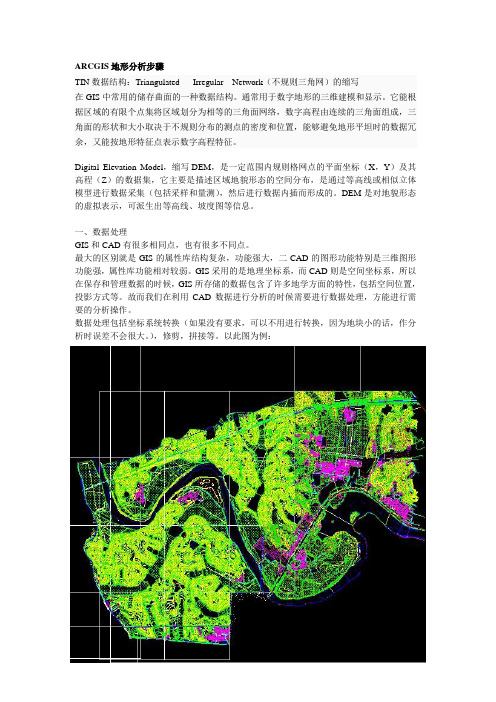
ARCGIS 地形分析步骤TIN数据结构:Triangulated Irregular Network(不规则三角网)的缩写在GIS中常用的储存曲面的一种数据结构。
通常用于数字地形的三维建模和显示。
它能根据区域的有限个点集将区域划分为相等的三角面网络,数字高程由连续的三角面组成,三角面的形状和大小取决于不规则分布的测点的密度和位置,能够避免地形平坦时的数据冗余,又能按地形特征点表示数字高程特征。
Digital Elevation Model,缩写DEM,是一定范围内规则格网点的平面坐标(X,Y)及其高程(Z)的数据集,它主要是描述区域地貌形态的空间分布,是通过等高线或相似立体模型进行数据采集(包括采样和量测),然后进行数据内插而形成的。
DEM是对地貌形态的虚拟表示,可派生出等高线、坡度图等信息。
一、数据处理GIS和CAD有很多相同点,也有很多不同点。
最大的区别就是GIS的属性库结构复杂,功能强大,二CAD的图形功能特别是三维图形功能强,属性库功能相对较弱。
GIS采用的是地理坐标系,而CAD则是空间坐标系,所以在保存和管理数据的时候,GIS所存储的数据包含了许多地学方面的特性,包括空间位置,投影方式等。
故而我们在利用CAD数据进行分析的时候需要进行数据处理,方能进行需要的分析操作。
数据处理包括坐标系统转换(如果没有要求,可以不用进行转换,因为地块小的话,作分析时误差不会很大。
),修剪,拼接等。
以此图为例:1对指定地块进行地形分析,我们只需保留一个地形图层即可,其他的所以图层都要关闭。
然后保存。
接下来就是裁剪和补充:将框外的数据剪掉,然后补充一个能够覆盖整个将要分析的对象的面域。
2(由于这个地块很小,所以在导入ARCGIS之前,无需进行系统坐标的定义,误差不会很大。
)二、导入ARCGIS在ArcMap中新建一个地图文档(1)添加CAD数据:3(2)从点图层中转换高程点数据,从线数据中转换高程线数据,接转换为SHAPE 格式的数据,如下图所示:文字标注层点图层线图层面图层多面体全图显示加载数据目录窗口工具箱4 (3)对导出的SHAPE 格式的数据进行编辑,因为数据在导入GIS 中会出现错误,同时转换的时候也会有误差。
arcgis做高程坡度坡向分析

arcgis做高程坡度坡向分析使用ArcGIS进行高程、坡度、坡向分析是一种常见的地理信息系统(GIS)任务,这需要使用到一系列的GIS工具和功能。
下面将详细介绍如何使用ArcGIS进行这些分析:1.高程分析:在ArcGIS中,可以使用“栅格计算器”(Raster Calculator)工具来对高程数据进行处理。
这个工具允许您对一个或多个栅格图层进行复杂的表达式计算。
例如,可以用来计算地面高程的平均值或最高/最低值等。
!RASTER_DATA! - !RASTER_DATA!这里!RASTER_DATA!是当前栅格的值,使用这个工具就可以找到最高和最低高程。
2.坡度分析:坡度是对地形表面倾斜程度的度量。
在ArcGIS中,可以使用“表面坡度”工具(Slope)来计算坡度。
该工具会生成一个新的坡度栅格图层,其值介于0(水平)到90(垂直)之间。
对于计算坡度,需要使用表面工具库中的“坡度”工具,可以选择“显示坡度栅格图层”、“创建坡度栅格图层”、“创建坡度栅格图层并按比例填充颜色”等选项。
3.坡向分析:坡向定义为地形表面上每个点处的下坡方向。
在ArcGIS中,可以使用“表面坡向”工具(Aspect)来计算坡向。
该工具将生成一个新的坡向栅格图层,其中每个像素的值表示该点处的下坡方向,范围从0(北)到360(东),然后循环到0(北)。
对于计算坡向,需要使用表面工具库中的“坡向”工具,可以选择“显示坡向栅格图层”、“创建坡向栅格图层”等选项。
以上这些计算都是在栅格计算器中完成的,这需要先打开栅格计算器,然后输入相应的公式进行计算。
除了上述的方法,还可以使用空间分析扩展模块中的“重分类”工具对坡度图层进行分类处理,比如将坡度分为“平坦”、“缓坡”、“陡坡”等几类。
这需要使用到“重分类”工具中的“分割为类别”选项。
在完成以上步骤之后,别忘了添加一个图例来展示你的各个图层。
在“属性”窗口中选择“符号系统”,然后选择你需要的颜色和样式即可。
ARCGIS中进行地形图的配准
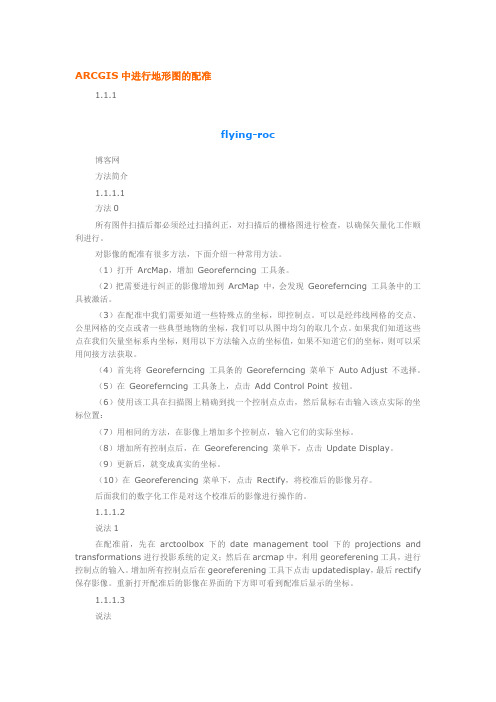
ARCGIS中进行地形图的配准1.1.1flying-roc博客网方法简介1.1.1.1方法0所有图件扫描后都必须经过扫描纠正,对扫描后的栅格图进行检查,以确保矢量化工作顺利进行。
对影像的配准有很多方法,下面介绍一种常用方法。
(1)打开ArcMap,增加Georeferncing 工具条。
(2)把需要进行纠正的影像增加到ArcMap 中,会发现Georeferncing 工具条中的工具被激活。
(3)在配准中我们需要知道一些特殊点的坐标,即控制点。
可以是经纬线网格的交点、公里网格的交点或者一些典型地物的坐标,我们可以从图中均匀的取几个点。
如果我们知道这些点在我们矢量坐标系内坐标,则用以下方法输入点的坐标值,如果不知道它们的坐标,则可以采用间接方法获取。
(4)首先将Georeferncing 工具条的Georeferncing 菜单下Auto Adjust 不选择。
(5)在Georeferncing 工具条上,点击Add Control Point 按钮。
(6)使用该工具在扫描图上精确到找一个控制点点击,然后鼠标右击输入该点实际的坐标位置:(7)用相同的方法,在影像上增加多个控制点,输入它们的实际坐标。
(8)增加所有控制点后,在Georeferencing 菜单下,点击Update Display。
(9)更新后,就变成真实的坐标。
(10)在Georeferencing 菜单下,点击Rectify,将校准后的影像另存。
后面我们的数字化工作是对这个校准后的影像进行操作的。
1.1.1.2说法1在配准前,先在arctoolbox下的date management tool下的projections and transformations进行投影系统的定义;然后在arcmap中,利用georeferening工具,进行控制点的输入。
增加所有控制点后在georeferening工具下点击updatedisplay,最后rectify 保存影像。
ARCGIS地形分析实例

ARCGIS地形分析实例ARCGIS是一款功能强大的地理信息系统软件,可以进行各种地理分析和空间数据可视化。
地形分析是其中的一项重要功能,可以帮助我们了解和探索地表的形态和特征。
下面将以ARCGIS为工具,介绍几个地形分析的实例。
一、降水分析1.数据准备:获取地区的降水数据以及地形数据(DEM)。
2.数据处理:将DEM数据导入ARCGIS,通过提取工具提取地形的坡度和坡向信息,利用插值和空间差值方法处理降水数据。
3.分析结果:通过生成栅格图层和矢量图层,能够直观地展示降水分布和形成原因,从而进行水资源的合理利用和管理。
二、洪水模拟1.数据准备:获取洪水事件的历史数据以及地形数据。
2.数据处理:将洪水事件的历史数据与DEM数据结合,利用水文模型进行洪水模拟,得到不同时间段的洪水淹没范围和深度信息。
3.分析结果:通过制作淹没范围和深度的等值线图、三维地图和栅格图层,能够对洪水灾害的潜在风险进行评估,从而为防洪和减灾提供决策支持。
三、地质地貌分析1.数据准备:获取地质地貌的相关数据,如地质地貌图、地下水位、岩石类型等。
2.数据处理:将地质地貌图导入ARCGIS,通过DEM数据计算地形的高程、坡度和坡向信息,并与其他地质地貌数据进行相互分析。
3.分析结果:通过生成等高线、三维地形和地质地貌分布图等,能够对地区的地质地貌特征进行定量和定性的描述,从而为环境保护、土地利用和城市规划提供参考。
四、地表动态变化分析1.数据准备:获取地表动态变化的现场调查数据或遥感影像数据。
2.数据处理:将现场调查数据或遥感影像数据导入ARCGIS,利用图像处理和特征提取工具,计算地表的变化率和变化趋势。
3.分析结果:通过生成变化向量图、变化热点图和变化面积图等,能够定位地表动态变化的重点区域和趋势,从而为环境监测和资源管理提供科学依据。
以上实例展示了ARCGIS在地形分析中的应用。
通过ARCGIS的功能和工具,我们可以方便地进行各种地形分析,揭示地表的形态、特征和变化。
ARCGIS地形分析实例解析
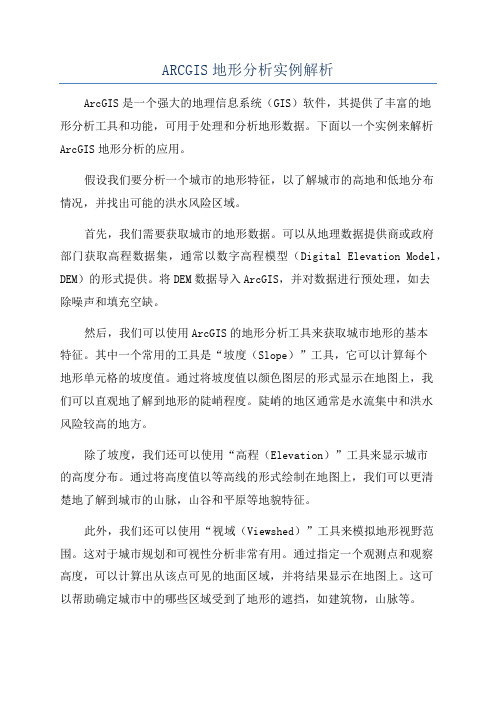
ARCGIS地形分析实例解析ArcGIS是一个强大的地理信息系统(GIS)软件,其提供了丰富的地形分析工具和功能,可用于处理和分析地形数据。
下面以一个实例来解析ArcGIS地形分析的应用。
假设我们要分析一个城市的地形特征,以了解城市的高地和低地分布情况,并找出可能的洪水风险区域。
首先,我们需要获取城市的地形数据。
可以从地理数据提供商或政府部门获取高程数据集,通常以数字高程模型(Digital Elevation Model,DEM)的形式提供。
将DEM数据导入ArcGIS,并对数据进行预处理,如去除噪声和填充空缺。
然后,我们可以使用ArcGIS的地形分析工具来获取城市地形的基本特征。
其中一个常用的工具是“坡度(Slope)”工具,它可以计算每个地形单元格的坡度值。
通过将坡度值以颜色图层的形式显示在地图上,我们可以直观地了解到地形的陡峭程度。
陡峭的地区通常是水流集中和洪水风险较高的地方。
除了坡度,我们还可以使用“高程(Elevation)”工具来显示城市的高度分布。
通过将高度值以等高线的形式绘制在地图上,我们可以更清楚地了解到城市的山脉,山谷和平原等地貌特征。
此外,我们还可以使用“视域(Viewshed)”工具来模拟地形视野范围。
这对于城市规划和可视性分析非常有用。
通过指定一个观测点和观察高度,可以计算出从该点可见的地面区域,并将结果显示在地图上。
这可以帮助确定城市中的哪些区域受到了地形的遮挡,如建筑物,山脉等。
最后,我们可以使用ArcGIS的洪水模型工具来模拟可能的洪水风险区域。
通过模拟洪水水位的变化,可以确定地形中可能遭受洪水影响的区域,并将结果显示在地图上。
这对城市规划和灾害管理非常重要。
通过上述地形分析工具和功能,我们可以更好地了解城市的地形特征,并找到可能的洪水风险区域。
这有助于城市规划,灾害管理和环境保护等领域的决策制定。
总结起来,ArcGIS地形分析提供了丰富的工具和功能,可用于处理和分析地形数据,帮助我们更好地了解地形特征并做出决策。
ArcGIS软件在地形分析中的应用

维普资讯
・
北 京测 绘 ・
20 年第 1 08 期
像 进行 高效 矢量化 。需要 注意 的是使 用 自动跟 踪
【 键 词 】 地 形 分 析 ; 度 图 ; 市规 划 ;I 关 坡 城 TN
【 图 分 类 号】 P 0 中 28
【 献标识码】 B 文
【 文章 编 号】 10 — 00 2 0 0 - 0 7 3 0 (0 8)14
近年 来 随 着信 息技 术 的发 展 , I 术 不 断 GS技 融 入 城 市规 划领 域 , 社会 和经 济 发 展产 生 深远 对
这 类 成 果 能 大 大 节 约 成 本 , 主要 的实 施 步骤 如
下:
图及 高程 图 的方 法 , 而帮 助 规 划人 员 合 理科 学 从
的利 用 土地 资源进 行 城 市规划 。
() 1 扫描 。将 由测 绘或 其 他部 门 已测 的地 形 图扫描 成 栅格 图 , 条 件有 限制 时也 可 使 用数 码 如 相 机拍 摄 生成 栅 格 图 , JG、l 格式 存 储 在 以 P TF等 计算 机 中。然 后 通 过 图像 纠正 , 减少 地 图 纸 张变
项式 配 准 ( 少 7个控 制 点 ) 种配 准方 法 。在 此 至 三
() 1一类 用地 。即适 于建 设 的用地 , 形坡 度 地
在 1 %以下 ;土 质 的地 基 承 载 力 大 于 1 0 5吨 / 平 方米 ; 地下水 位 低 于建 筑 物 基 础 , 般埋 深 1 一 . 5~ 2米 ; 被 洪水 淹 没 过 ; 沼 泽 ; 冲沟 、 未 无 无 滑坡 、 崩 塌 、 溶等 。 岩
过 程 中应尽 量 放 大 , 证 控 制 点 的精 度 , 保 以减 少
用arcgis做地形分析及三维地形图
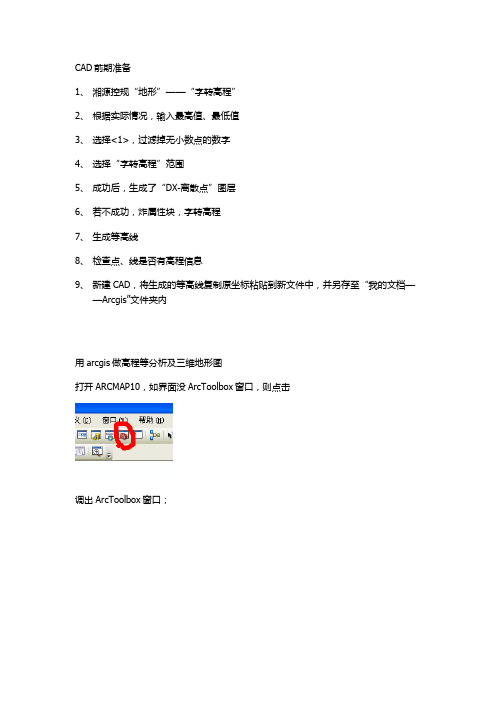
CAD前期准备
1、湘源控规“地形”——“字转高程”
2、根据实际情况,输入最高值、最低值
3、选择<1>,过滤掉无小数点的数字
4、选择“字转高程”范围
5、成功后,生成了“DX-离散点”图层
6、若不成功,炸属性块,字转高程
7、生成等高线
8、检查点、线是否有高程信息
9、新建CAD,将生成的等高线复制原坐标粘贴到新文件中,并另存至“我的文档—
—Arcgis”文件夹内
用arcgis做高程等分析及三维地形图
打开ARCMAP10,如界面没ArcToolbox窗口,则点击
调出ArcToolbox窗口;
双击
调出其他的坡度
需要什么就添加什么;
添加后的情况
点去前面的√就取消显示内容若要做成三维地形图:
导入后的状态
让出图和模型更柔和
打开ArcMap 打开arcscene。
ArcGIS10.2地形分析详细步骤
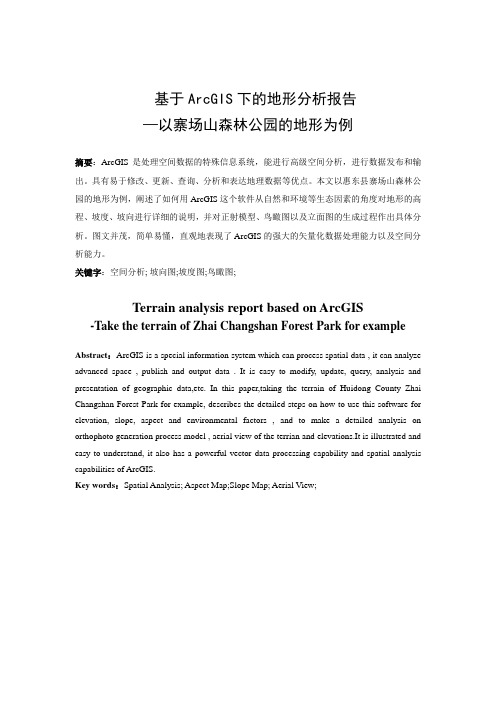
基于ArcGIS下的地形分析报告—以寨场山森林公园的地形为例摘要:ArcGIS是处理空间数据的特殊信息系统,能进行高级空间分析,进行数据发布和输出。
具有易于修改、更新、查询、分析和表达地理数据等优点。
本文以惠东县寨场山森林公园的地形为例,阐述了如何用ArcGIS这个软件从自然和环境等生态因素的角度对地形的高程、坡度、坡向进行详细的说明,并对正射模型、鸟瞰图以及立面图的生成过程作出具体分析。
图文并茂,简单易懂,直观地表现了ArcGIS的强大的矢量化数据处理能力以及空间分析能力。
关键字:空间分析; 坡向图;坡度图;鸟瞰图;Terrain analysis report based on ArcGIS -Take the terrain of Zhai Changshan Forest Park for exampleAbstract:ArcGIS is a special information system which can process spatial data , it can analyze advanced space , publish and output data . It is easy to modify, update, query, analysis and presentation of geographic data,etc. In this paper,taking the terrain of Huidong County Zhai Changshan Forest Park for example, describes the detailed steps on how to use this software for elevation, slope, aspect and environmental factors , and to make a detailed analysis on orthophoto generation process model , aerial view of the terrian and elevations.It is illustrated and easy to understand, it also has a powerful vector data processing capability and spatial analysis capabilities of ArcGIS.Key words:Spatial Analysis; Aspect Map;Slope Map; Aerial View;1.整理CAD根据要求,只要对寨场山森林公园整个地形中的红线范围里面的部分进行分析,为了保持红线内的内容清晰、完整,同时节约内存和空间,因此要删除红线外的部分,隐藏或者删除不必要的其他图层。
ARCGIS地形分析实例
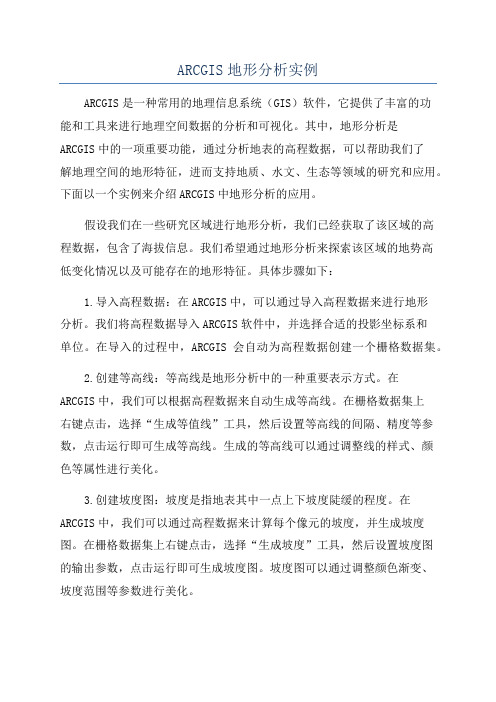
ARCGIS地形分析实例ARCGIS是一种常用的地理信息系统(GIS)软件,它提供了丰富的功能和工具来进行地理空间数据的分析和可视化。
其中,地形分析是ARCGIS中的一项重要功能,通过分析地表的高程数据,可以帮助我们了解地理空间的地形特征,进而支持地质、水文、生态等领域的研究和应用。
下面以一个实例来介绍ARCGIS中地形分析的应用。
假设我们在一些研究区域进行地形分析,我们已经获取了该区域的高程数据,包含了海拔信息。
我们希望通过地形分析来探索该区域的地势高低变化情况以及可能存在的地形特征。
具体步骤如下:1.导入高程数据:在ARCGIS中,可以通过导入高程数据来进行地形分析。
我们将高程数据导入ARCGIS软件中,并选择合适的投影坐标系和单位。
在导入的过程中,ARCGIS会自动为高程数据创建一个栅格数据集。
2.创建等高线:等高线是地形分析中的一种重要表示方式。
在ARCGIS中,我们可以根据高程数据来自动生成等高线。
在栅格数据集上右键点击,选择“生成等值线”工具,然后设置等高线的间隔、精度等参数,点击运行即可生成等高线。
生成的等高线可以通过调整线的样式、颜色等属性进行美化。
3.创建坡度图:坡度是指地表其中一点上下坡度陡缓的程度。
在ARCGIS中,我们可以通过高程数据来计算每个像元的坡度,并生成坡度图。
在栅格数据集上右键点击,选择“生成坡度”工具,然后设置坡度图的输出参数,点击运行即可生成坡度图。
坡度图可以通过调整颜色渐变、坡度范围等参数进行美化。
4.创建高程剖面图:高程剖面图可以帮助我们了解地表的高程变化情况。
在ARCGIS中,我们可以通过在栅格数据集上选择两个点,然后生成它们之间的高程剖面图。
在“3D分析工具箱”中选择“创建线特征类”工具,然后选择两个点,点击运行即可生成高程剖面图。
高程剖面图可以通过调整线的样式、颜色等属性进行美化。
5.进行地形分析:除了上述常用的地形分析方法外,ARCGIS还提供了多种地形分析工具。
使用arcgis进行地形分析

ArcGIS地形分析将从CAD获得的数据导入到ArcGIS中,首先运用ArcGIS软件进行可视化,然后对场地进行分析。
分析的主要内容包括海拔高度分析、坡度分析、坡向分析,对各项地形因子进行重分类,叠加分析,分析土地的适建性,具体过程如右图所示。
■单因子分析单因子分析包括海拔高度分析、坡度分析、坡向分析,先是整体分析,对规划区域的整体情况有所把握,然后是两种规划方案的对比分析,分别对原规划方案和规划调整方案建设范围内地形情况进行对比分析,试图说明规划调整方案优于原规划方案。
■叠加分析将单因子分析的结果进行重分类,可以将每个因子的分为不同等级(适建性越高等级越高),再运用栅格叠加运算进行叠加分析,这里需要分别给三个单因子赋值(高程0.2,坡向0.3,坡度0.5),再进行加权总和,得到整体评分,也就是土地适宜性的整体评价得分。
同样也需要进行两种规划方案的对比分析,在综合了三种因素的情况下,比较原规划方案和规划调整方案建设用地的适建程度。
操作步骤1 CAD转GIS(dwg文件转shp文件)1.1 CAD数据与ArcGIS数据介绍地图数据来源多种多样,大多数使用的是计算机辅助设计软件(CAD)制作的数据,CAD软件制图自动化程度高,操作简单,容易编辑,出图美观,且易于进行二次开发,因此CAD格式地图数据转换为其他GIS软件能支持的格式是在工作中经常用到的操作。
ArcGIS作为GIS领域内常用软件,具有强大的数据分析、数据管理等功能,且能建立功能强大的本地数据库。
本文以CAD数据到GIS数据转换为出发点,介绍由CAD数据到ArcGIS软件支持读取和编辑的矢量数据格式的转换方式。
1.2数据转换前的准备工作CAD与ArcGIS在数据结构上存在较大的差异,CAD数据类型较为丰富,支持简单点、线、面、多义线、椭圆、块、文字等多种数据类型,而转换到ArcGIS 中,只转换为点、线、面、注记等类型,这使得CAD图形数据不能很好的满足ArcGIS的要求,如:CAD中的Text数据类型,直接转换后只转换为ArcGIS中的Point,因此在做数据转换前,需要对源数据进行预处理。
ArcGIS地形分析,坡度,坡向
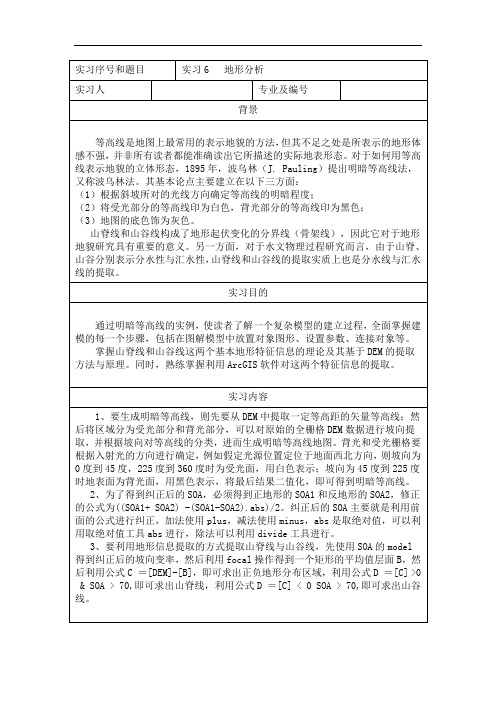
1、明暗等高线制作首先,将明暗等高线的提取分为两部分提取。
一部分为等高线的提取,一部分为明暗显示,即提取坡度与坡向显示。
等高线的提取使用contour工具,dem50作为输入栅格,命名为Contourdem,contour interval设置为50,即等高线之间的间隔,base contour设置为1155,即dem数据中高程的最小值。
然后对坡向进行提取,使用aspect工具,将dem50作为输入栅格,输出命名为aspectdem,对提取出的坡向进行重分类,重分类有好几种工具,这里使用reclassify工具,将坡向aspectdem作为输入数据,reclass field为value, 对其break values重新设置,由于光源位置定位于地面西北方向时,则坡向为0度到45度,225度到360度时为受光面,坡向为45度到225度时地表面为背光面,所以重分类设置如下图:重分类之后的图层是栅格图层,需要将其转化为矢量图层,使用raster to Polygon.将生成的等高线与背光面与受光面的坡向共同显示在图层中,需要使用identity工具,保持默认选项即可。
点击运行model,将生成的结果加载到图层中,并不能显示出最后的效果,需要在图层的属性中进行二值化,将重新分类中的受光部分的等高线印为白色,背光部分的等高线为黑色,并且需要在view菜单下选择data prosperities,修改frame下的background,选择Grey 40%。
现在生成的结果即是最后的明暗等高线图。
2、坡向变率(SOA):提取坡向变率(SOA)大致是分两步完成的。
第一步,求解出正地形与反地形,然后利用公式((SOA1+ SOA2) -(SOA1-SOA2).abs)/2分别对正、反地形的SOA 进行纠正所得的最后结果就是正确的SOA。
求解反地形前面已经学习过了,使用minus工具,对原始栅格DEM与高程的均值对比,高于均值的判断为正地形,反之定义为负地形。
用arcgis做高程坡度坡向分析(等高线)
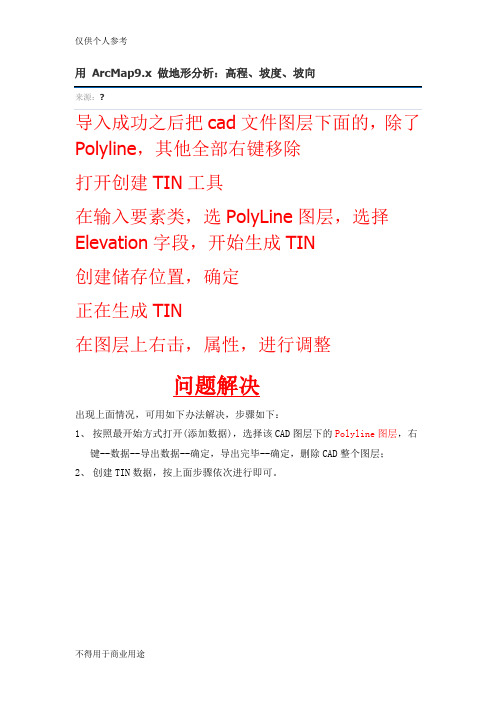
用ArcMap9.x 做地形分析:高程、坡度、坡向
来源:?
导入成功之后把cad文件图层下面的,除了Polyline,其他全部右键移除
打开创建TIN工具
在输入要素类,选PolyLine图层,选择Elevation字段,开始生成TIN
创建储存位置,确定
正在生成TIN
在图层上右击,属性,进行调整
问题解决
出现上面情况,可用如下办法解决,步骤如下:
1、按照最开始方式打开(添加数据),选择该CAD图层下的Polyline图层,右
键--数据--导出数据--确定,导出完毕--确定,删除CAD整个图层;
2、创建TIN数据,按上面步骤依次进行即可。
仅供个人用于学习、研究;不得用于商业用途。
For personal use only in study and research; not for commercial use.
Nur für den persönlichen für Studien, Forschung, zu kommerziellen Zwecken verwendet werden.
Pour l 'étude et la recherche uniquement à des fins personnelles; pas à des fins commerciales.
толькодля людей, которые используются для обучения, исследований и не должны использоваться в коммерческих целях.
以下无正文。
用ArcGis进行地形因子提取和水文分析的方法
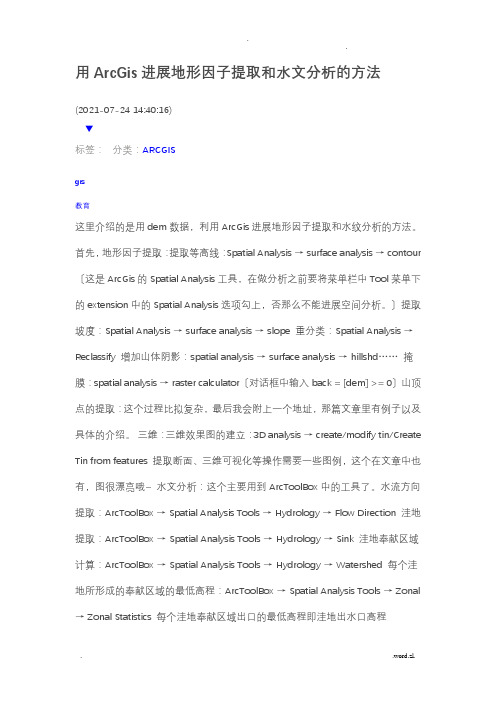
用ArcGis进展地形因子提取和水文分析的方法(2021-07-24 14:40:16)▼标签:分类:ARCGISgis教育这里介绍的是用dem数据,利用ArcGis进展地形因子提取和水纹分析的方法。
首先,地形因子提取:提取等高线:Spatial Analysis → surface analysis → contour 〔这是ArcGis的Spatial Analysis工具,在做分析之前要将菜单栏中Tool菜单下的extension中的Spatial Analysis选项勾上,否那么不能进展空间分析。
〕提取坡度:Spatial Analysis → surface analysis → slope 重分类:Spatial Analysis →Reclassify 增加山体阴影:spatial analysis → surface analysis → hillshd……掩膜:spatial analysis → raster calculator〔对话框中输入back = [dem] >= 0〕山顶点的提取:这个过程比拟复杂,最后我会附上一个地址,那篇文章里有例子以及具体的介绍。
三维:三维效果图的建立:3D analysis → create/modify tin/Create Tin from features 提取断面、三维可视化等操作需要一些图例,这个在文章中也有,图很漂亮哦~ 水文分析:这个主要用到ArcToolBox中的工具了。
水流方向提取:ArcToolBox → Spatial Analysis Tools → Hydrology → Flow Direction 洼地提取:ArcToolBox → Spatial Analysis Tools → Hydrology → Sink 洼地奉献区域计算:ArcToolBox → Spatial Analysis Tools → Hydrology → Watershed 每个洼地所形成的奉献区域的最低高程:ArcToolBox → Spatial Analysis Tools → Zonal → Zonal Statistics 每个洼地奉献区域出口的最低高程即洼地出水口高程ArcToolBox → Spatial Analysis Tools → Zonal → Zonal Fill 洼地深度:加载Spatial Analyst,Spatial Analyst → Raster Calculator 基于无洼地的水流方向计算ArcToolBox → Spatial Analysis Tools → Hydrology → Flow Direction 汇流累积量ArcToolBox → Spatial Analysis Tools → Hydrology → Fill Accumulation 计算水流长度ArcToolBox → Spatial Analysis Tools → Hydrology → Flow Length 还有栅格河网的生成等,上面这些知识针对要实现的功能能够利用到的工具,具体的操作一下子也讲不清,需要自己慢慢琢磨,这里我放篇文章,里面每个步骤都有图例的,只要有一副dem,看着这篇文章就能照着做的,我试过,和教科书一样清楚。
- 1、下载文档前请自行甄别文档内容的完整性,平台不提供额外的编辑、内容补充、找答案等附加服务。
- 2、"仅部分预览"的文档,不可在线预览部分如存在完整性等问题,可反馈申请退款(可完整预览的文档不适用该条件!)。
- 3、如文档侵犯您的权益,请联系客服反馈,我们会尽快为您处理(人工客服工作时间:9:00-18:30)。
地
理
信
息
系
统
原
理
实
验
报
告
实验4: 地形分析
学号:20140461033
姓名:王笑天
专业:地理信息科学2014 学院:林学院
完成时间:2016.4.2
本实验完成了对矢量数据生成TIN转化DEM,tin转化为矢量数据等内容,学习掌握了可视域分析、地图剖面、合并周围的小面积,具体操作如下:
一、TIN及DEM 生成
1. 添加矢量数据:Elevpt_Clip、Elev_Clip、Boundary、Erhai。
2. 激活“3D Analyst”扩展模块
3.打开3D Analyst Tools->Tin->Create Tin,进行创建。
结果如图:
4.打开3D Analyst Tools->Conversion->From TIN->TIN to Raster,像素大小:50
结果如图:
二、TIN 的显示及应用
1.新建图层,加载TIN图层,点击属性添加Edges with the same symbol两项添加么TIN 的显示列表中。
结果如图:
2. TIN 转换为坡度多边形。
加载图层tin,用坡度进行渲染,并进行坡度等级的划分,打开3DAnalyst Tools-> Triangulated Surface->surface slope ,建立坡度等级的excel。
结果如图:
3.新建地图文档,加载坡度多边形图层TinSlopef, 打开TinSlopef 的属性表,添加一个字段Area,通过计算操作,计算各个多边形的面积。
结果如图:
4. Eliminate 合并破碎多边形。
打开Data Management Tools->Generalization -> Eliminat
5. TIN 转换为坡向多边形。
打开3DAnalyst Tools-> Triangulated Surface->surface aspect
结果如图:
结果如图:
三、DEM 的应用: 坡度
1. 新建地图文档,加载DEM 数据:TINGrid,打开3D Analyst Tools->Raster surface->slope
2. 右键点击图层Slope_tingri1,重新调整坡度分级。
结果如图:
四、坡向
1.打开3D Analyst Tools->Raster surface->aspect。
结果如图:
2. 计算平面曲率,打开3D Analyst Tools->Raster surface->slope。
结果如图:
五、提取等高线
1. 新建地图文档,加载DEM 数据,打开3D Analyst Tools->Raster Surface->Contour.
2.打开3D Analyst Tools->Raster Surface->Hillshade, 生成地表阴影栅格.
结果如图:
3. DEM 渲染。
关闭除tingrid 和Hillshade of tingrid以外所有图层的显示,并将tingrid 置于Hillshade of tirngrid之上,右键点击tingrid ,在出现的右键菜单中执行属性,设置栅格图层tingrid的透明度。
设置透明后的结果图:
六、可视性分析
1. 从工具栏选择通视线工具,并且输入[观察者偏移量] 和[目标偏移量], 即距地面的距离。
2. 移动发射基站信号覆盖分析。
打开3D Analyst Tools->Visibility->viewed.
结果如图:
七、地形剖面
1. 打开[ 3D 分析] 工具栏,点击[插入线] 工具,跟踪一条线段,这条线段可以从DEM:[TINGRID] 中得到高程值。
2. 点击[ 创建剖面图] 按钮得到上一步所生成的3D 线段的剖面图。
剖面图为:。
